Per proteggerti da chi ti spia, hai sempre pensato che bastasse il blocco schermo. Questo, fino a quando un tuo amico, con una scusa qualunque, ti ha chiesto di prestargli il cellulare per navigare su internet. In questo caso, hai dovuto sbloccare il telefono, lasciando così “vulnerabili” tutte le app di messaggistica che utilizzi.
Capito il problema, sei corso ai ripari. Hai messo la password a WhatsApp, mentre adesso devi bloccare Facebook Messenger con password ma non sai come fare. Ebbene, se hai qualche minuto, ti dico io come fare sul tuo iPhone o smartphone Android. Sei pronto? Ottimo, cominciamo.
Come bloccare Facebook Messenger con password
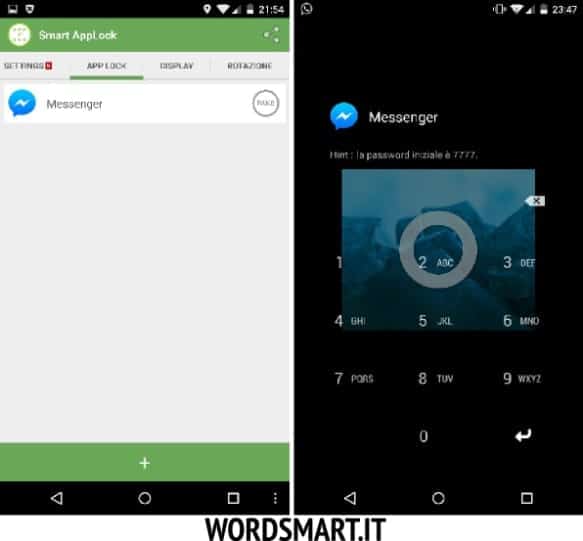
Tenere al sicuro le proprie conversazione è cosa importante. Anche se non basta configurare una password per accedere a Messenger per essere totalmente protetti, è già qualcosa farlo. Premesso questo, guardiamo subito come procedere per mettere la password a Facebook Messenger.
Android
- Scaricare ed installare Serratura (Smart App Lock)
- Aprire l’applicazione, configurare la password, quella iniziale dovrebbe essere
7777 - Dal pannello di controllo, fare tap su + per aggiungere Messenger dalla lista delle applicazioni
- Fatto questo, chiudere l’applicazione ed aprire Messenger, vedrete che vi chiederà l’autenticazione
- Fine!
* ricordatevi di impedire la disinstallazione dell’applicazione
iPhone
Requisiti: jailbreak
- Attivare il tweak ChatLock
- Attivare il blocco dell’applicazione Messenger
- Chiudere il tweak ed aprire Messenger, vedrete che adesso vi chiederà l’autenticazione con password
- Fatto!
* evitate che il tweak venga disinstallato
* procedimento valido per gli iPhone che hanno il lettore di impronte digitali
* per altri modelli di iPhone, consiglio di utilizzare il tweak iAppLock
Mediante queste due applicazioni riuscirete a bloccare Facebook Messenger con password in maniera davvero efficace, riuscendo così ad impedire agli altri di leggere le vostre chat a vostra insaputa.